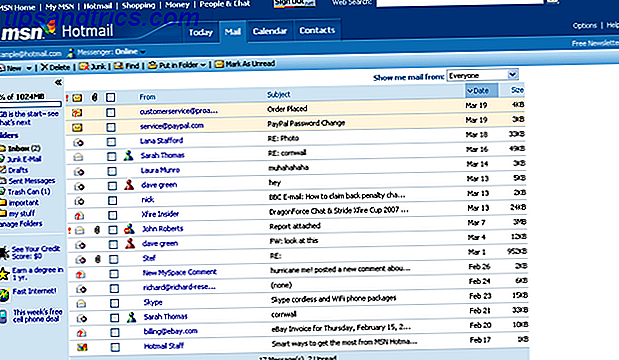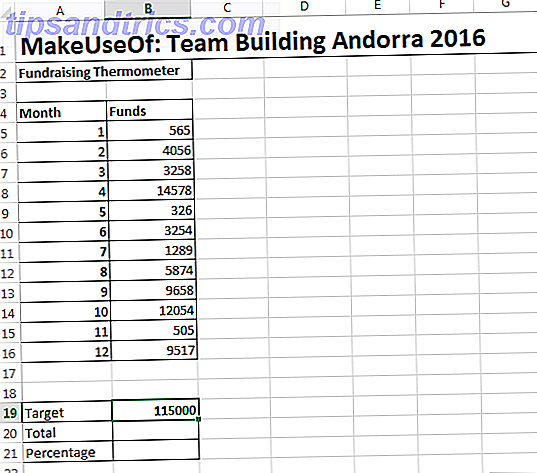Apples nya Photos app för OS X och iOS A Cleaner, Snabbare iPhoto: Uppgradera till foton för OS X Yosemite En renare, snabbare iPhoto: Uppgradera till foton för OS X Yosemite Foton för OS X har äntligen kommit, ersatt iPhoto med ett bildhanteringsprogram som Mac-användare faktiskt vill använda - men finns det nog här för att tillfredsställa Aperture-flyktingar? Läs mer blir pitched som den enda fotograferingsapp du någonsin behöver.
Det gör att du kan hantera ditt bibliotek, redigera dina bilder och sedan dela dem till vanliga onlinetjänster. Det är också fullt integrerat med iCloud, så du kan få tillgång till alla dina bilder på alla dina Apple-enheter.

För de flesta användare, och i de flesta användningsfall är det ganska bra. Men för mer avancerade användare faller den kort på några områden, inte minst i avsaknad av stöd för externa bildredaktörer. 10 Lättanvända fotoredigeringsprogram för nybörjarefotografer. 10 Lättanvända fotoredigeringsprogram för nybörjarefotografer. Några foton bara se sitt bästa efter lite redigering. Om Photoshop och Lightroom verkar vara för komplexa, kolla in dessa lättanvända alternativ. Läs mer som Photoshop och Pixelmator.
Lyckligtvis finns det en lösning som låter dig få dina foton till Photoshop och andra redaktörer när du behöver dem. Låt oss ta en titt på hur man gör det.
Bilder stöder inte externa bildredigerare
I iPhoto var det enkelt att använda externa redaktörer. Du skulle antingen högerklicka på en bild och välja Redigera med ... och välja din applikation eller helt enkelt dra bilden på Photoshop-ikonen i OS X Dock Allt du behöver veta om din Mac Dock Allt du behöver veta om din Mac Dock Det är det primära sättet som många användare interagerar med Mac OS X, men många människor känner fortfarande inte till några av de mest grundläggande och användbara sakerna dockan kan. Läs mer, och det skulle öppnas där. Du kan sedan redigera bilden, spara den och se de ändringar som återspeglas i iPhoto.
Bilder fungerar inte alls alls. Det finns inget alternativ att redigera din bild med program från tredje part, och du kan inte öppna en bild i en annan app genom att dra den till Dock.
Istället måste du manuellt exportera filerna som du vill öppna i din externa redigerare, redigera dem och reimportera dem när de är färdiga.
Akta dig för de felaktiga inställningarna
Men även här finns det problem att vara medveten om. Att dra och släppa en fil från foton till skrivbordet ger dig inte en fullstor, högkvalitativ version av filen.
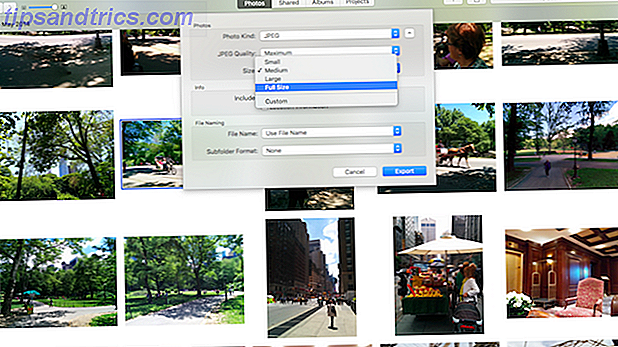
Om du drar och släpper väljer du anpassningsbara inställningar från menyn Arkiv> Exportera> Exportera 1 foto, som vi ser nedan. Du använder dem när du förbereder bilder för användning på webben eller för uppladdning till ett fotoalbum på nätet Online Photo Albums: Var värd dem gratis gratis Fotoalbum: Var värd dem gratis Vilken lagringstjänst på nätet är bäst ? Mellan fria prislappar, obegränsad lagringsutrymme och fotosäkerhet, vilken tjänst är bäst för dig? Läs mer som inte erbjuds direkt via menyn Dela. Om du inte kontrollerar inställningarna varje gång är det enkelt att exportera mindre eller mer komprimerade versioner av dina bilder av misstag.
Det finns ett doldt knep här. För att dra och släppa den ursprungliga versionen av din bild - och detsamma gäller även dina videoklipp - håll alternativtangenten (även känd som alt- tangenten) när du klickar och drar dina bilder till skrivbordet. Även skärmdumpar måste exporteras som original, eftersom Foton konverterar dem från .PNG till .JPEG.
Så här öppnar du en bild från foton i Photoshop, Pixelmator eller någon annan bildredigerare
Foton har en bra uppsättning redigeringsfunktioner för att snabbt komma åt och korrigera dina bilder. Men ibland vill du bearbeta en bild tyngre, eller använda en viss plugin eller ett filter. I dessa fall måste du använda en manuell lösning för att öppna din bild i Photoshop, Pixelmator, Affinity eller redaktören efter eget val.
För att exportera bilder via menyn, klicka på bilden (eller kommandot + klicka för att välja flera bilder) som du vill öppna i din externa redigerare.
Gå till Arkiv> Exportera . Den undermeny som öppnas ger dig två alternativ:
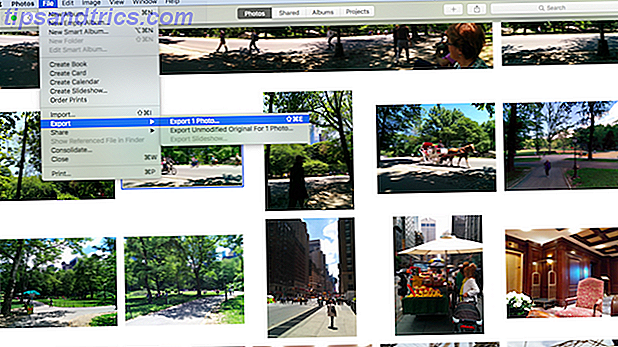
Exportera 1 Foto (eller hur många du har valt) gör att du kan exportera bilderna till de kvalitetsnivåer du väljer. Klicka på den nedåtgående pilen tillsammans med Photo Kind för att ställa in en storlek och kvalitet - det här är de inställningar som också kommer att tillämpas när du drar och släpper en bild till skrivbordet.
Alla ändringar som du har gjort inom Foton kommer också att tillämpas på de bilder du exporterar på detta sätt, från enkel beskärning och rätning till fullo på färgkorrigeringar.
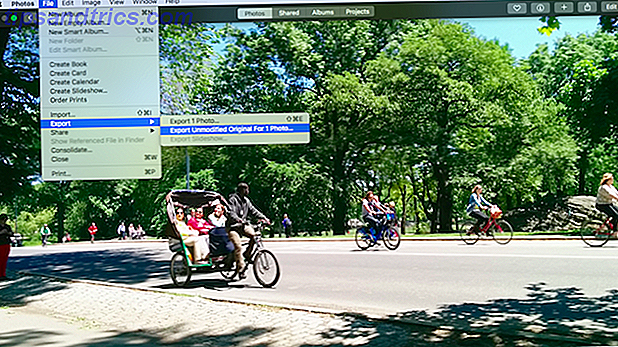
Exportera omodifierad original för 1 Foto exporterar en kopia av originalversionen av bilden, med högsta kvalitet och utan ändringar. Det är troligt att du vill välja det här alternativet när du gör allvarliga ändringar, för att bevara exaktheten i originalexponeringen och behålla kvaliteten.
Välj en plats för att exportera dina filer. För enkel åtkomst, särskilt om bilden bara används tillfälligt, gör skrivbordet en bra hållplats.
Hitta nu dina exporterade filer. Du kan öppna dem i din valda editor genom att högerklicka (eller kontrollera + klicka ) och välja Öppna med från menyn. Alternativt kan du dra det till ikonen för din bildredigerare i Dock.
Bilden öppnas i din valda bildredigerare. Gör ändringarna och spara filen. Du kan skriva över den exporterade filen på skrivbordet, eftersom originalet fortfarande är lagrat i foton.
Få din redigerade bild tillbaka till foton
Det är inte nödvändigt att ändra filnamnet när du importerar bilden tillbaka till foton. Det kommer inte att skriva över originalet, och så länge som metadata (inklusive datumet det sköts) fortfarande är i takt kommer det att placeras nära originalet i biblioteket.
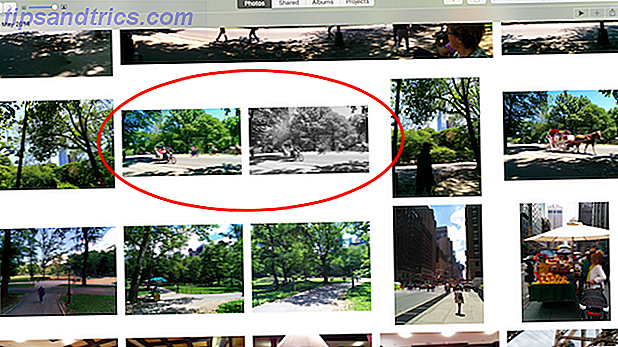
Det betyder att du får en dubblett, vilket inte är så illa som det först verkar som det ser till att du fortfarande har tillgång till originalet.
Foton är en icke-destruktiv bildredigerare. Varje redigering du gör till ett foto kan ångras, och du kan alltid återgå till den orörda ursprungliga filen. När du redigerar i Photoshop Photoshop för fotografer: 8 Gratis föreläsningar för att få dig igång Photoshop för fotografer: 8 gratis föreläsningar för att få dig igång Om du är fotograf stoppar inte din utbildning i kameran. Du måste post-processera om du vill ha bästa möjliga resultat. Här är åtta fria föreläsningar för att komma igång. Läs mer, eller någon annan redaktör, de ändringar du gör skrivs direkt till filen. I det ögonblick du sparar ändringarna och lämnar appen kan de inte ångras.
Därför är det en bra idé att behålla originalet tillsammans med en externt redigerad version som backup.
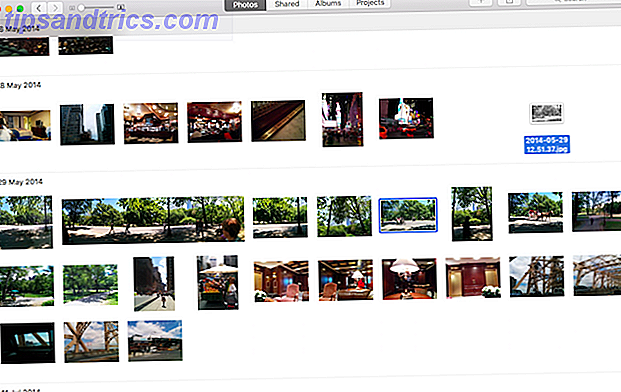
För att importera ditt redigerade foto, gå till Arkiv> Importera och välj bilden, eller dra den helt enkelt från skrivbordet till Dock-ikonen för foton eller i appfönstret.
Klicka på fotonvyn för att se att bilden har lagts till vid sidan av originalet. Klicka på knappen Album för att lägga till den nya versionen av bilden till alla album du vill inkludera den i (du kanske vill ta bort originalet från dessa också).
En förbättring för framtiden
Foton är inte en ersättning för Lightroom eller den nuvarande bländaren. Det fungerar bra som ett konsumentvänligt bildhanteringsverktyg, men det går inte att hitta entusiaster och proffs som vill inkludera mer avancerade redigeringsprogram i arbetsflödet.
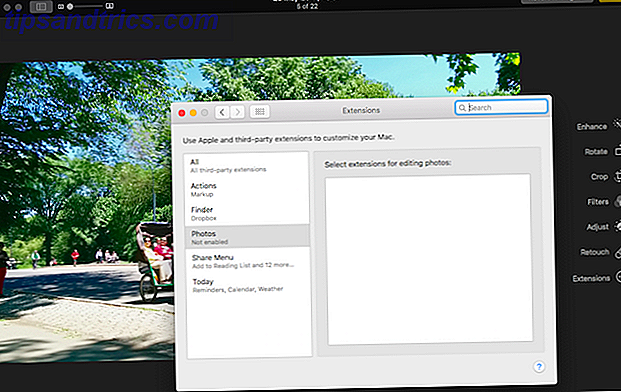
Det finns ett alternativ för utvecklare av program från tredje part att bygga tillägg för foton i framtiden, för att lägga till en nivå för integration för sina verktyg. Detta är tillgängligt via alternativen Utvidgningar på skärmen Redigera i Foton.
Det skulle dock vara bättre att funktionaliteten byggs in direkt. Fram till dess är den här lösningen vägen att gå.
Vad tycker du om denna begränsning? Användar du fortfarande foton, eller har du bytt till något annat?